Page 1
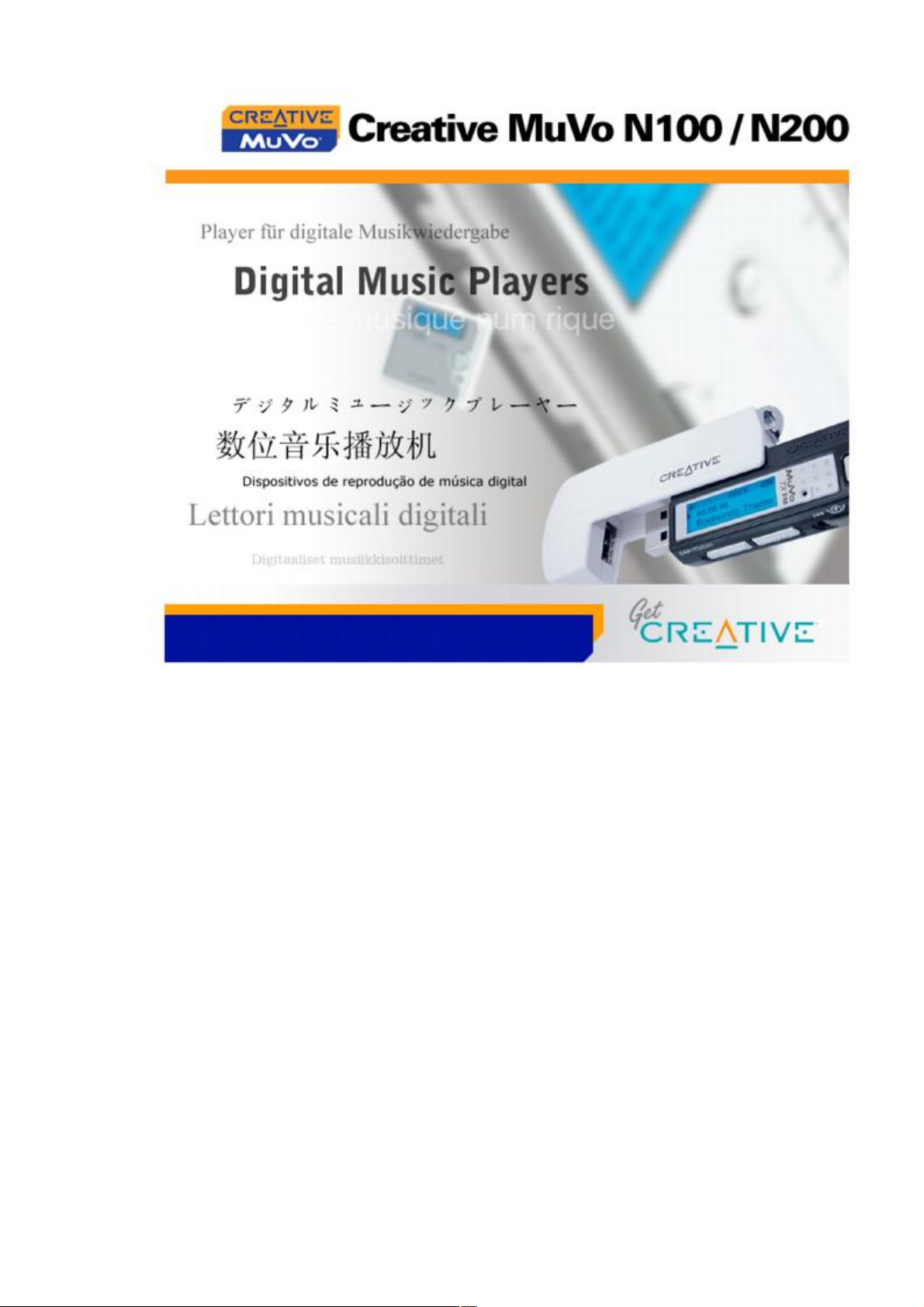
Page 1
Page 2
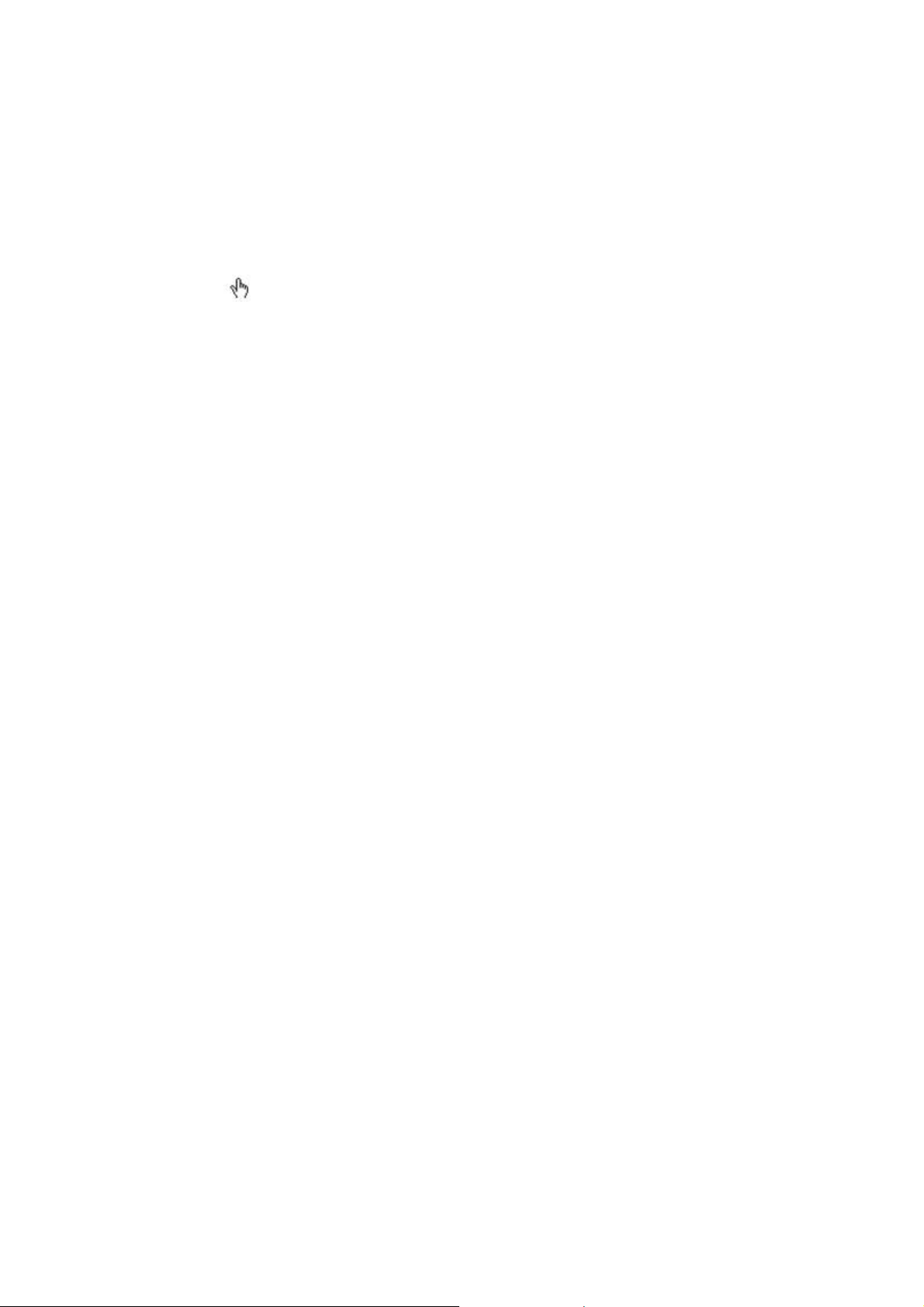
Utilisation de ce manuel
Le présent document a été conçu pour vous fournir des informations complètes sur le produit.
Vous pouvez redimensionner cette fenêtre ou imprimer ce document, accéder aux sites Web en
cliquant sur leurs liens et obtenir des informations à partir d'images spécialement préparées à
cette fin.
Pour accéder à une rubrique ou à un site Web associé à un lien, cliquez sur le texte souligné
de couleur bleue ou cliquez lorsque le pointeur prend l' apparence d' une main pointant du
doigt ( ).
Pour afficher une description succincte (infobulle) au sujet d' un objet, amenez le pointeur de
la souris au-dessus de celui-ci. L' infobulle s' affiche après quelques secondes.
Vous pouvez imprimer des parties de ce document :
Dans l' onglet Sommaire de la partie gauche de la fenêtre, cliquez sur le titre d' une rubrique.
Dans la barre d' outils, cliquez sur le bouton Imprimer.
Dans la boîte de dialogue qui s' affiche, activez l' option désirée (imprimer la rubrique
sélectionnée ou le titre sélectionné et toutes les sous-rubriques).
Page 2
Page 3
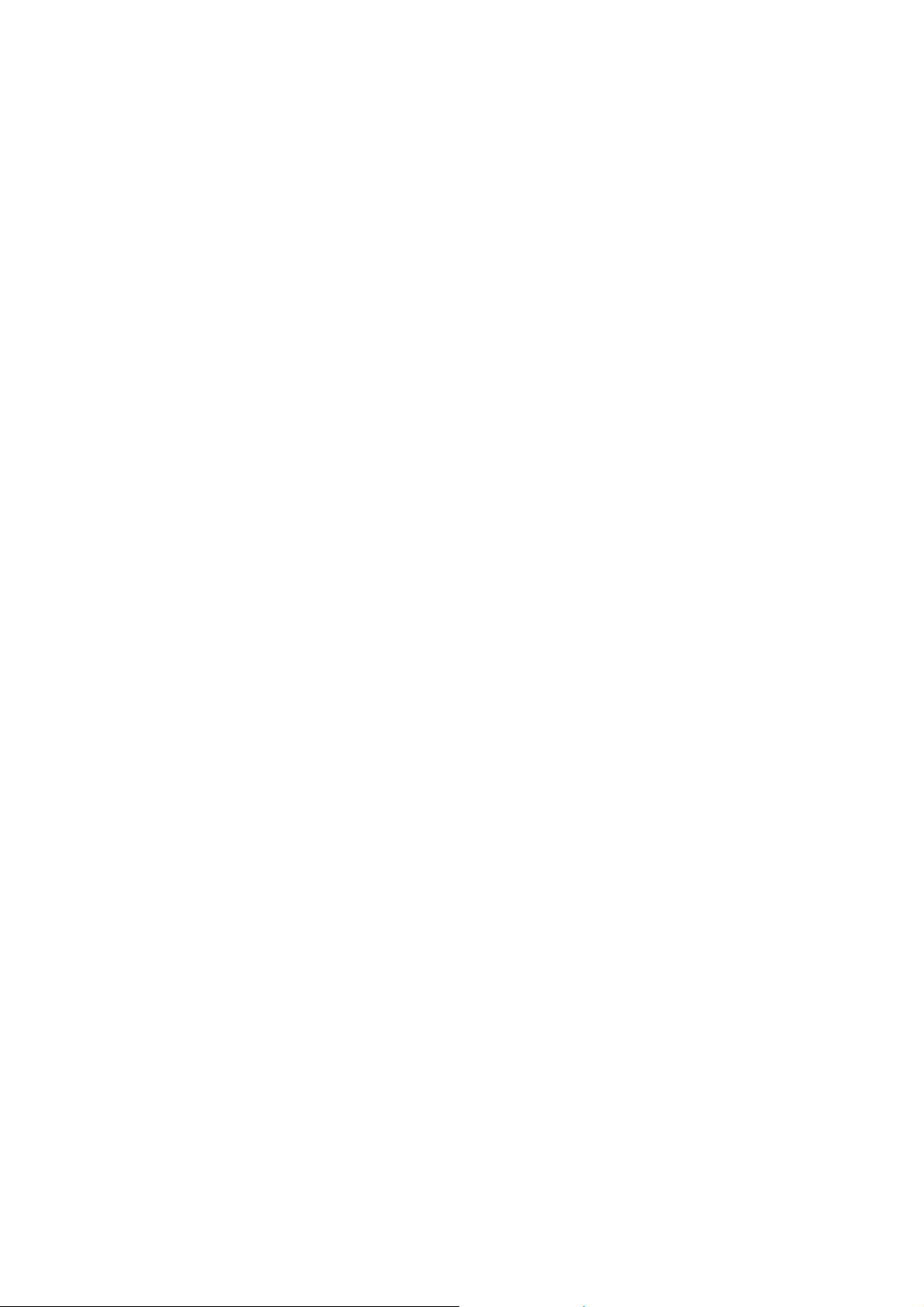
Introduction
Nous vous remercions d'avoir acheté le nouveau lecteur audio numérique multiformat de
Creative, le MuVo N100/N200 ! Votre lecteur peut stocker plusieurs centaines de titres dans sa
bibliothèque musicale, et il est équipé d'un port USB 2.0 qui permet de transférer rapidement et
simplement de la musique et des données.
Remarque
Votre lecteur prend en charge les fichiers MP3 et WMA, y compris ceux protégés par la
technologie de gestion des droits numériques (DRM - Digital Rights Management).
Page 3
Page 4

Configuration système minimale
Microsoft® Windows® XP, Windows 2000, Windows Millennium Edition (Me) ou Windows
98 Deuxième Edition
Processeur Intel® Pentium® II 350 MHz, AMD® K6-2® 450 MHz ou plus puissant (un
Pentium III 450 MHz ou plus puissant est recommandé pour l'encodage MP3 dans Creative
MediaSource™)
Lecteur de CD-ROM ou DVD-ROM avec prise en charge de l' extraction audio numérique
Port USB 1.1 (port USB 2.0 recommandé)
64 Mo de RAM (128 Mo recommandés)
10 Mo d' espace disponible sur le disque dur (davantage pour le stockage de contenu audio)
Adaptateur graphique SVGA (256 couleurs, résolution de 800 x 600 ou supérieure)
Remarque
Les applications logicielles fournies sur le CD du MuVo N100/N200 peuvent nécessiter une
configuration supérieure pour assurer les fonctionnalités de base. Pour plus d' informations,
reportez-vous à la documentation qui accompagne chaque application.
Page 4
Page 5
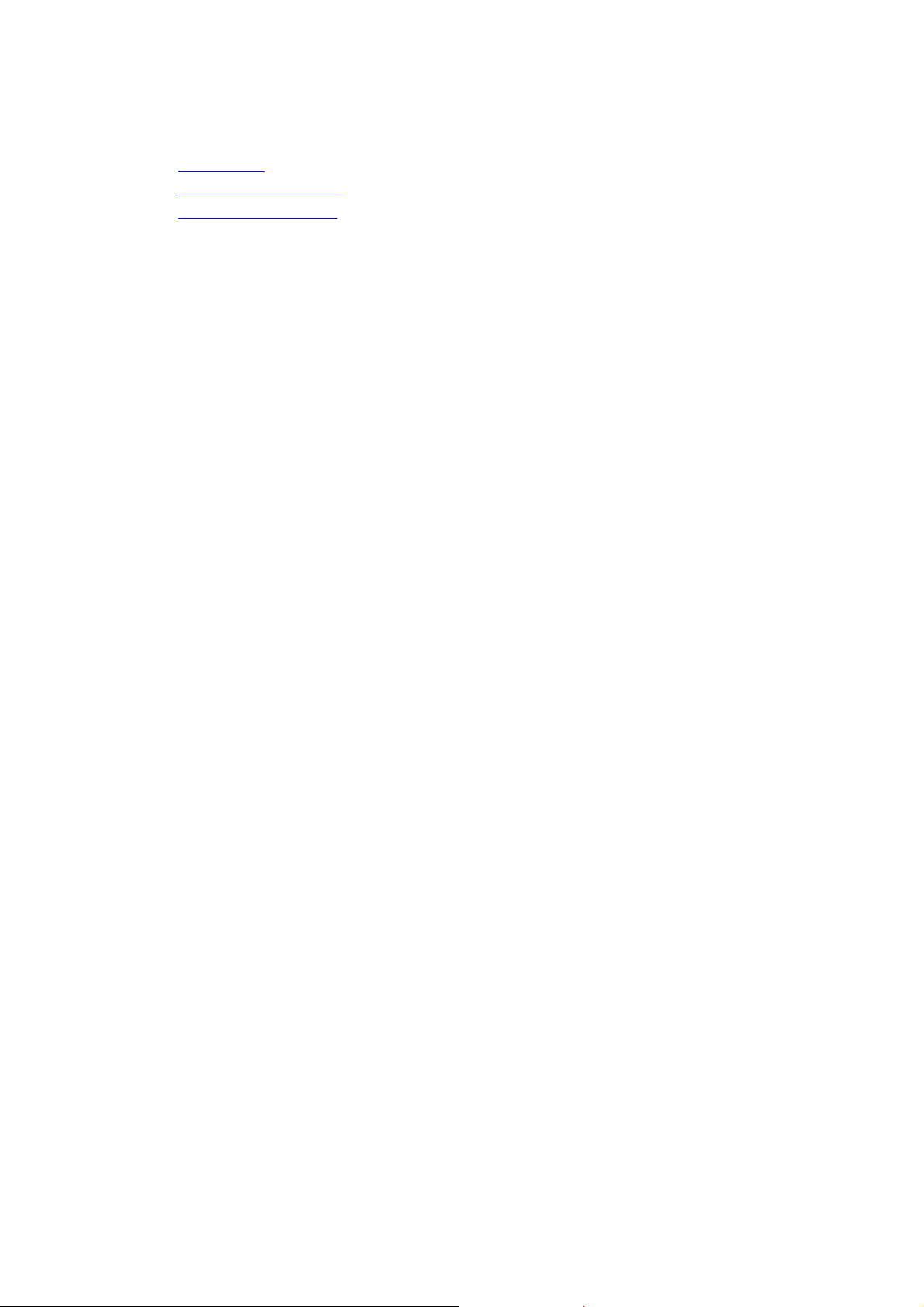
Votre lecteur en un coup d'œil
Présentation
Utilisation de la molette
Guide de l' écran LCD
Page 5
Page 6

Vue d'ensemble
1
Bouton Lecture/Pause
Appuyez sur ce bouton et
maintenez-le enfoncé pour
allumer et éteindre le lecteur.
Appuyez une fois pour lancer la
lecture des pistes et appuyez de
nouveau pour mettre la lecture
sur pause.
Lorsque le lecteur est verrouillé,
enfoncez ce bouton pour activer
l'éclairage de l'écran à cristaux
liquides.
2
Microphone
Un microphone intégré qui vous
permet de réaliser des
enregistrements vocaux
numériques.
3
LCD
(Ecran à cristaux liquides)
Affiche des options de menu.
4
Bouton de diminution du
volume
Appuyez sur ce bouton pour
diminuer le volume.
5
Bouton d'augmentation du
volume
Appuyez sur ce bouton pour
augmenter le volume.
6
Molette
Tournez la molette pour
parcourir les options de menu et
appuyez sur la molette pour les
sélectionner. Cette opération
porte également le nom de «
sélection par navigation ».
Au cours de la lecture, tournez la
molette pour naviguer parmi les
pistes ou tournez la molette et
maintenez-la enfoncée pour
Page 6
Page 7
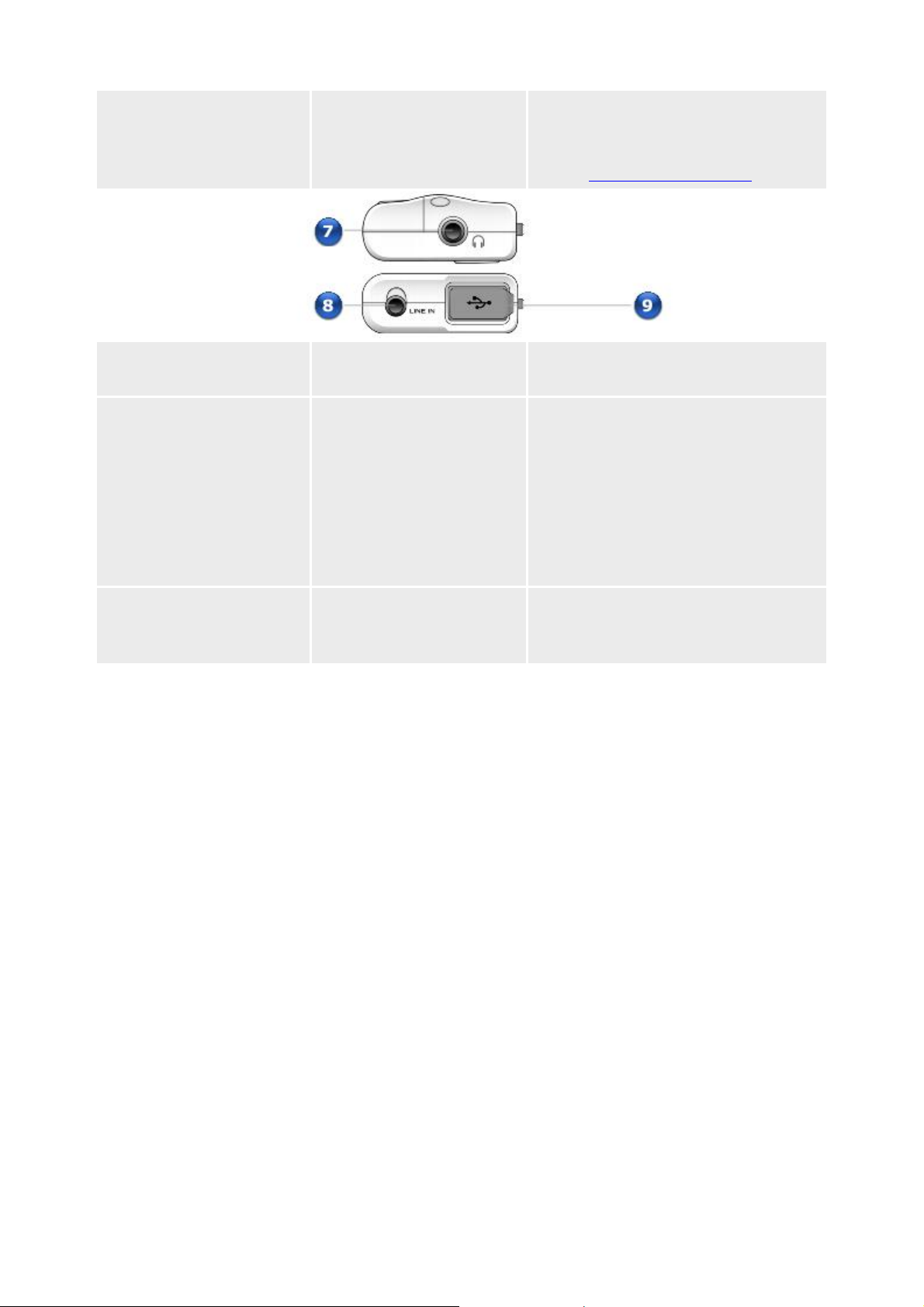
naviguer au sein d' une piste.
Pour plus d'informations,
reportez-vous à la section
Utilisation de la molette.
7
Prise des écouteurs
Connectez vos écouteurs à cette
prise.
8
Prise d' entrée Ligne
Connectez à cette prise les
sources stéréo externes, comme
des lecteurs de cassettes, des
lecteurs de CD et des lecteurs
MiniDisc.
Cette prise est disponible sur les
lecteurs MuVo N200
uniquement.
9
Port USB
Connectez votre ordinateur à ce
port à l' aide du câble USB
fourni.
Page 7
Page 8

Utilisation de la molette
La plupart des fonctions du lecteur sont accessibles à l' aide de la molette. C' est pourquoi il est
important d' apprendre à se servir de la molette.
Sélection d' options de menu
Contrôle de la lecture
Page 8
Page 9

Sélection d' options de menu
Vous pouvez utiliser la molette pour sélectionner les options de menu. Dans ce guide de l'
utilisateur, nous utilisons le terme « Sélection par navigation » quand nous voulons utiliser la
molette pour naviguer vers une option de menu et la sélectionner en appuyant sur la molette.
Tournez la molette pour faire défiler les options de menu sur votre écran LCD jusqu' à l'
1.
option souhaitée, comme Mode lecture , soit mise en évidence.
Appuyez sur la molette pour sélectionner cette option de menu.
2.
Page 9
Page 10

Contrôle de la lecture
Au cours de la lecture, vous pouvez utiliser la molette pour naviguer parmi les pistes ou pour
naviguer rapidement au sein d' une piste.
Pour passer à la piste précédente ou suivante au cours de la lecture
Tournez la molette vers le haut ou le bas, respectivement
Pour avancer ou reculer au sein d' une piste en cours de lecture
Tournez la molette vers le haut ou le bas, respectivement, et
maintenez-la enfoncée
Page 10
Page 11
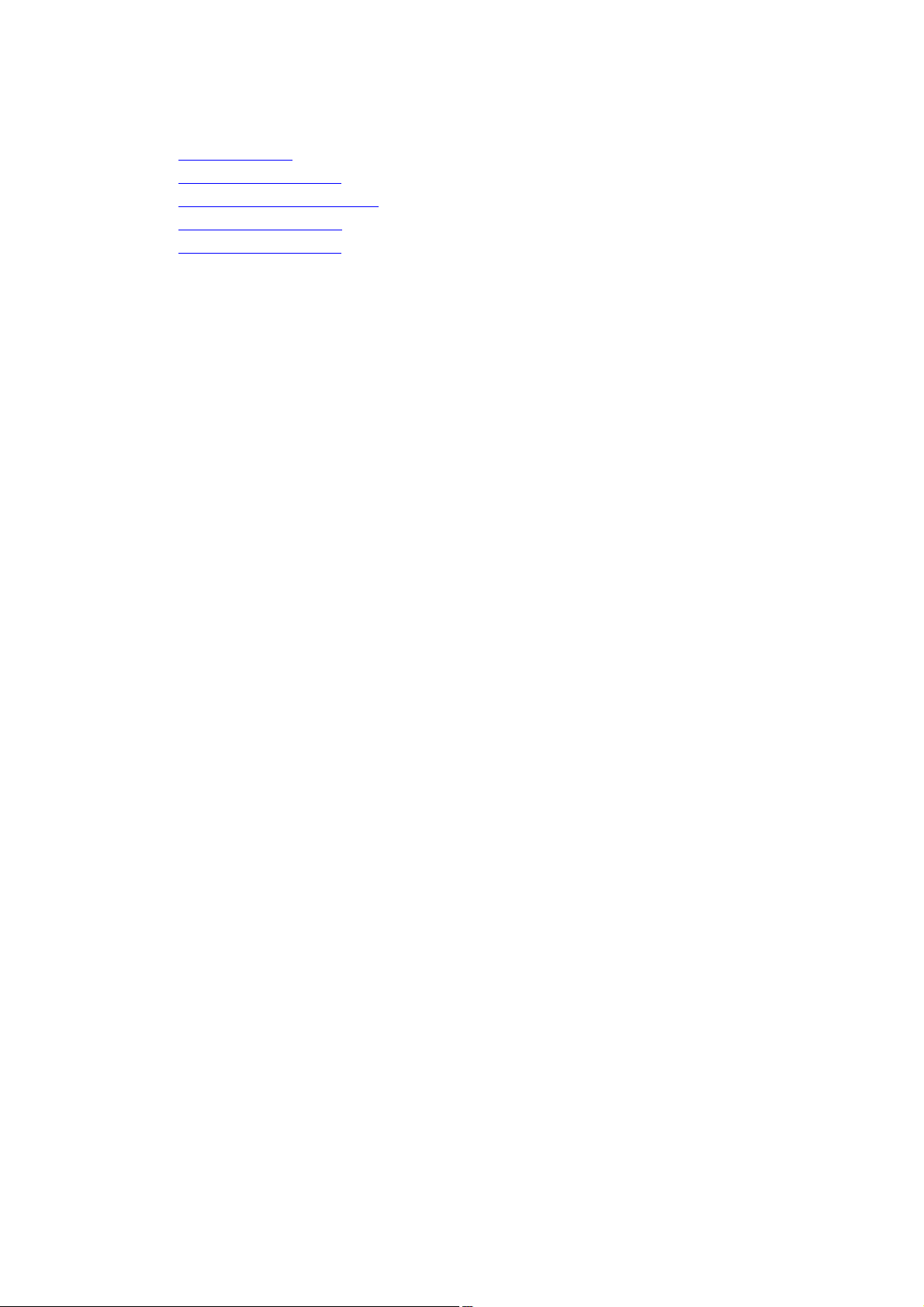
Guide de l' écran LCD
Icônes de la pile
Schémas d' information
Icônes de statut de la lecture
Icônes du mode lecture
Schémas d' information
Page 11
Page 12
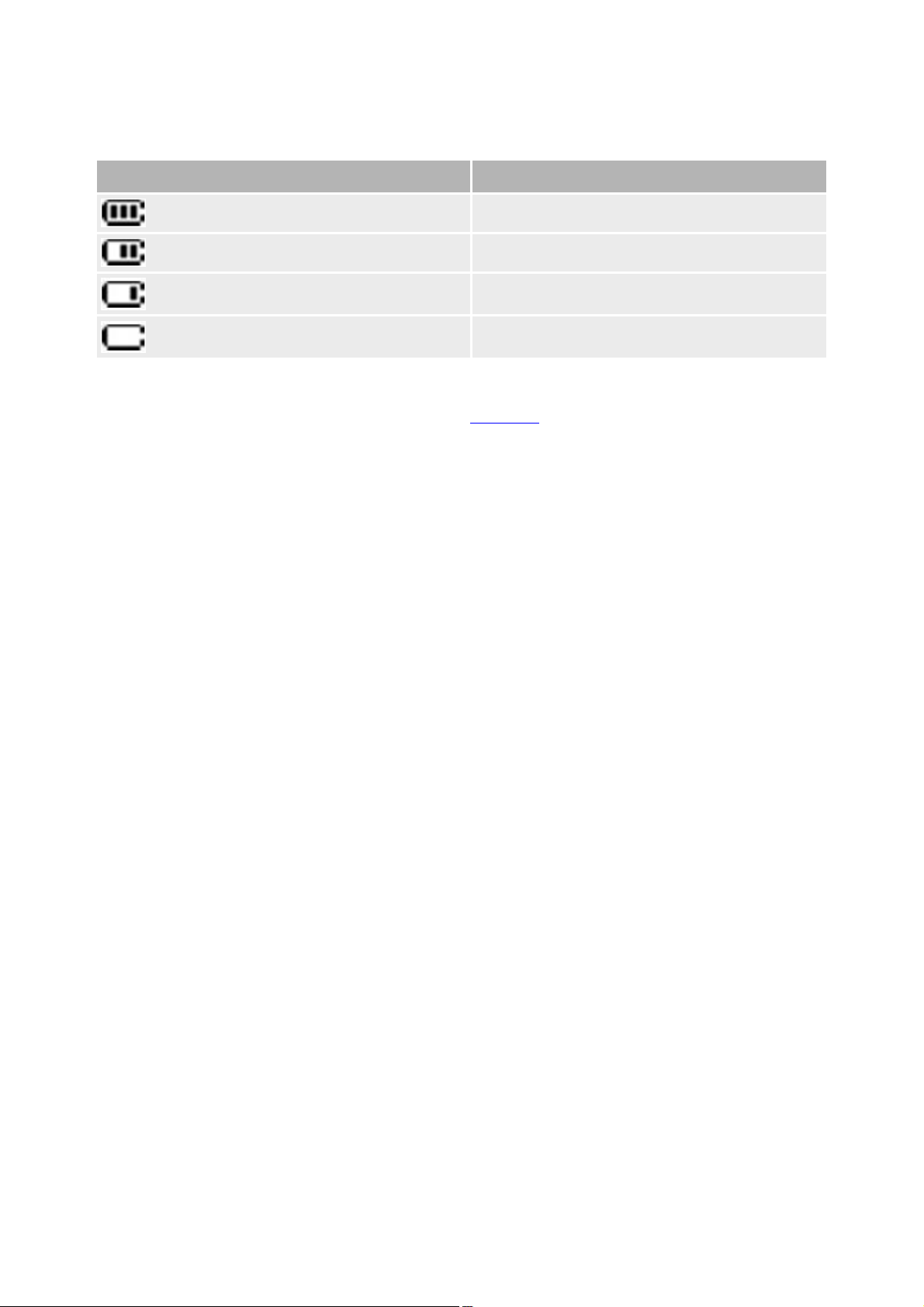
Icônes de la pile
Cette icône
signifie
Pile chargée à 100 %
Pile chargée à 60 %
Pile chargée à 30 %
Pile quasiment vide. Changez la pile au plus vite
Une fois la pile insérée, le lecteur affiche l'une des icônes suivantes en fonction de l'état de la pile.
Astuce
La durée de lecture dépend de facteurs comme le niveau du volume. Pour plus
d'informations, reportez-vous à la section Utilisation.
Page 12
Page 13
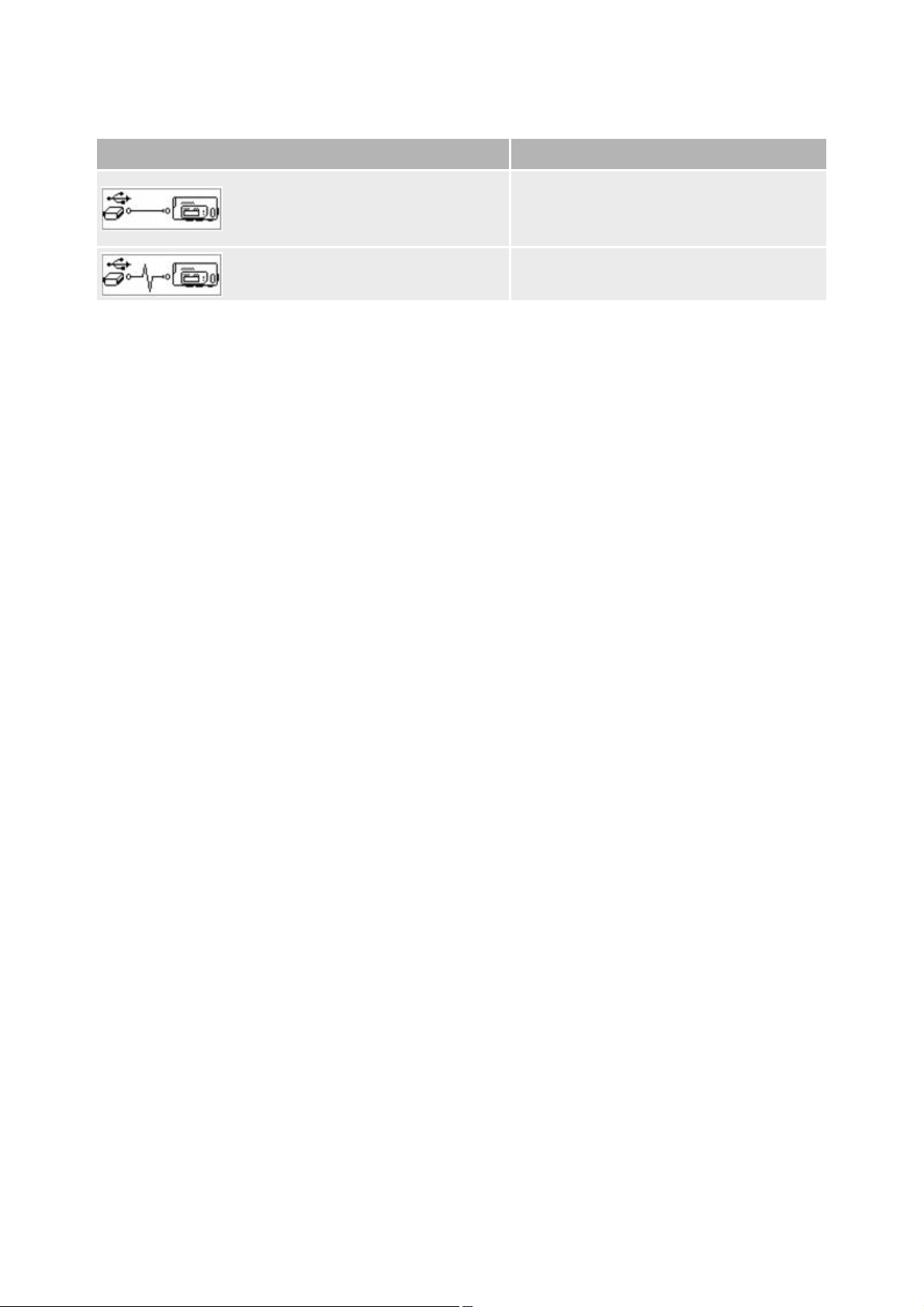
Schémas d' information
Ce schéma
signifie
Le lecteur est connecté à votre ordinateur.
Pour utiliser votre lecteur, déconnectez-le
de votre ordinateur.
Transfert des fichiers vers votre lecteur.
Page 13
Page 14
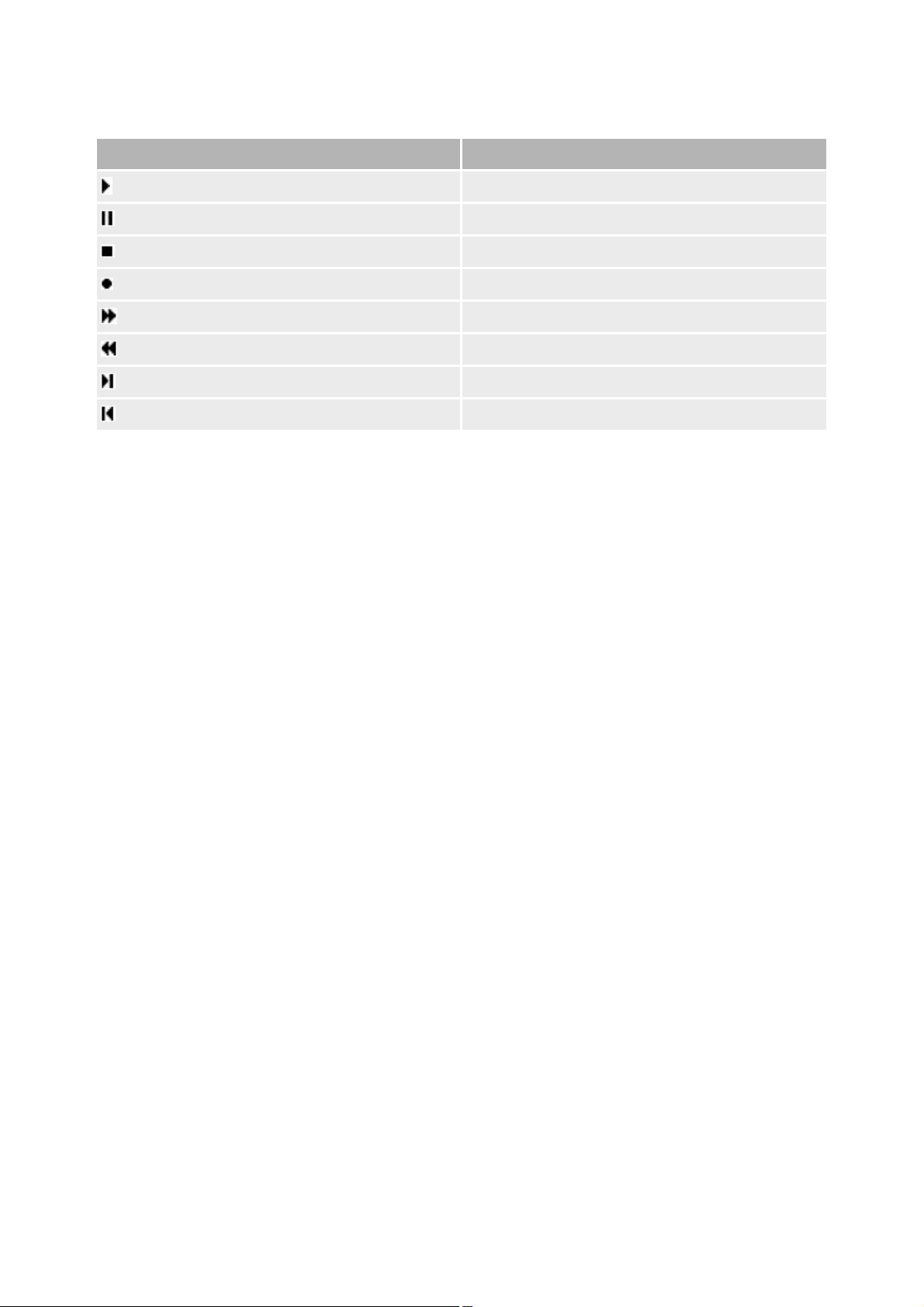
Icônes de statut de la lecture
Cette icône
signifie
Lecture
Pause
Arrêt
Enregistrement
Avancer au sein d' une piste
Reculer au sein d' une piste
Piste suivante
Piste précédente
Page 14
Page 15

Icônes du mode lecture
Cette icône
signifie
Répéter piste
Répét. dossier
Tout répéter
Aléatoire 1x
Aléat. répété
Aléat. dossier
Piste 1 fois
Répéter une section sélectionnée d' une piste
Page 15
Page 16
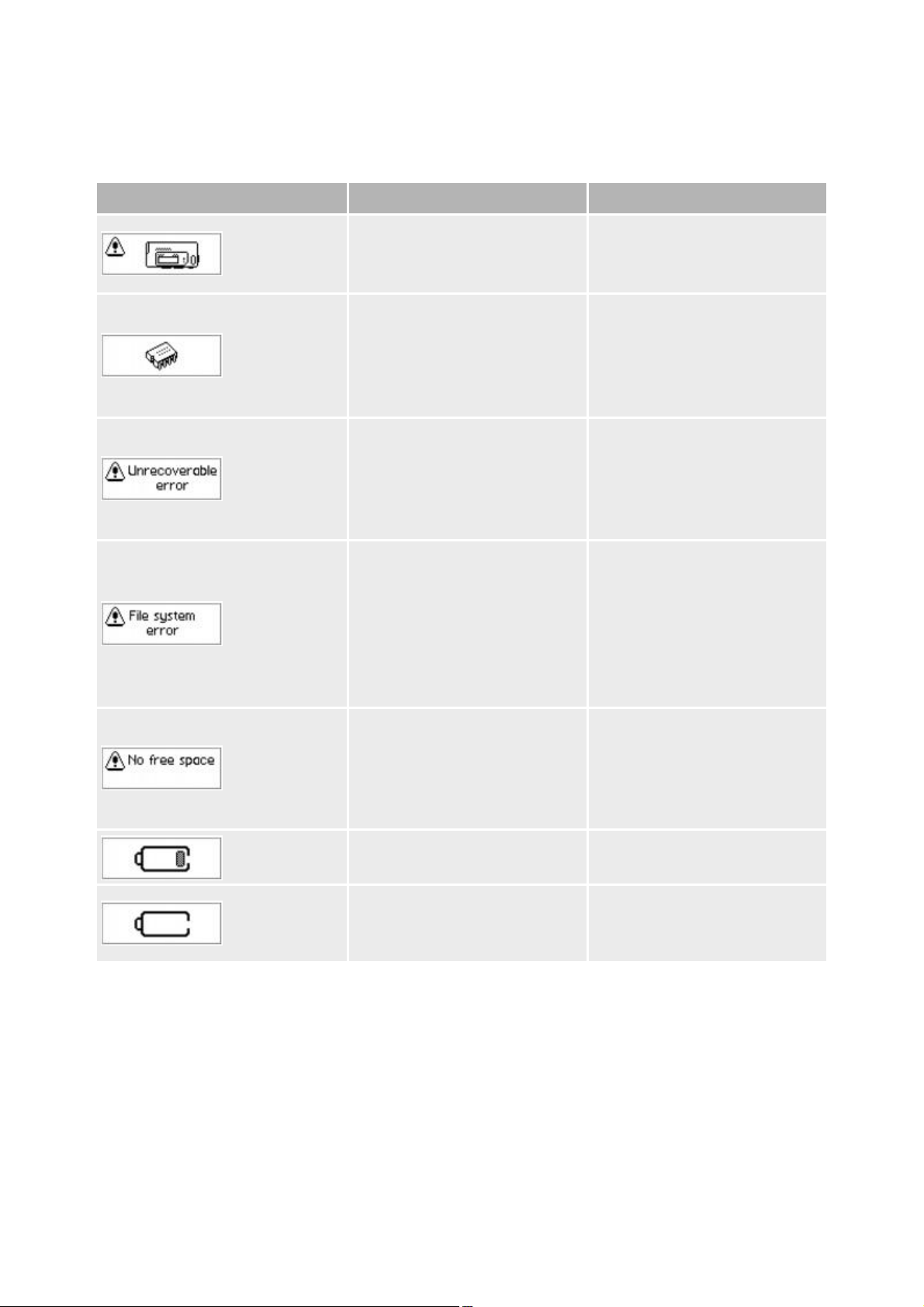
Schémas d' information
Ce schéma
signifie
Conseil
Défaillance physique
Nombreux chocs
excessifs
Contacter le service de
support client
Perte de puissance
inattendue lors de l'
enregistrement des
paramètres
Télécharger une version
plus récente du firmware
Recharger le firmware
Contacter le service de
support client
Le lecteur ne peut pas
effectuer la tâche
sélectionnée, par
exemple, la suppression
d'un fichier
Effacer la mémoire de
votre lecteur
Contacter le service de
support client
Système de fichiers non
pris en charge
Système de fichiers
corrompu
Vérifiez que le système
de fichiers que vous
sélectionnez au cours du
formatage est FAT,
FAT16 ou FAT32
Utiliser ScanDisk pour
vérifier votre lecteur
L' espace de stockage
restant sur le lecteur est
trop bas ou épuisé, il est
impossible de procéder
à l' enregistrement
Supprimer des fichiers
pour créer plus d'
espace de stockage
Pile faible
Insérer une nouvelle pile
La pile est épuisée, le
lecteur ne peut pas
démarrer
Insérer une nouvelle pile
Si une erreur se produit, l'un des schémas d' information suivants peut apparaître, indiquant la
nature générale du problème.
Page 16
Page 17
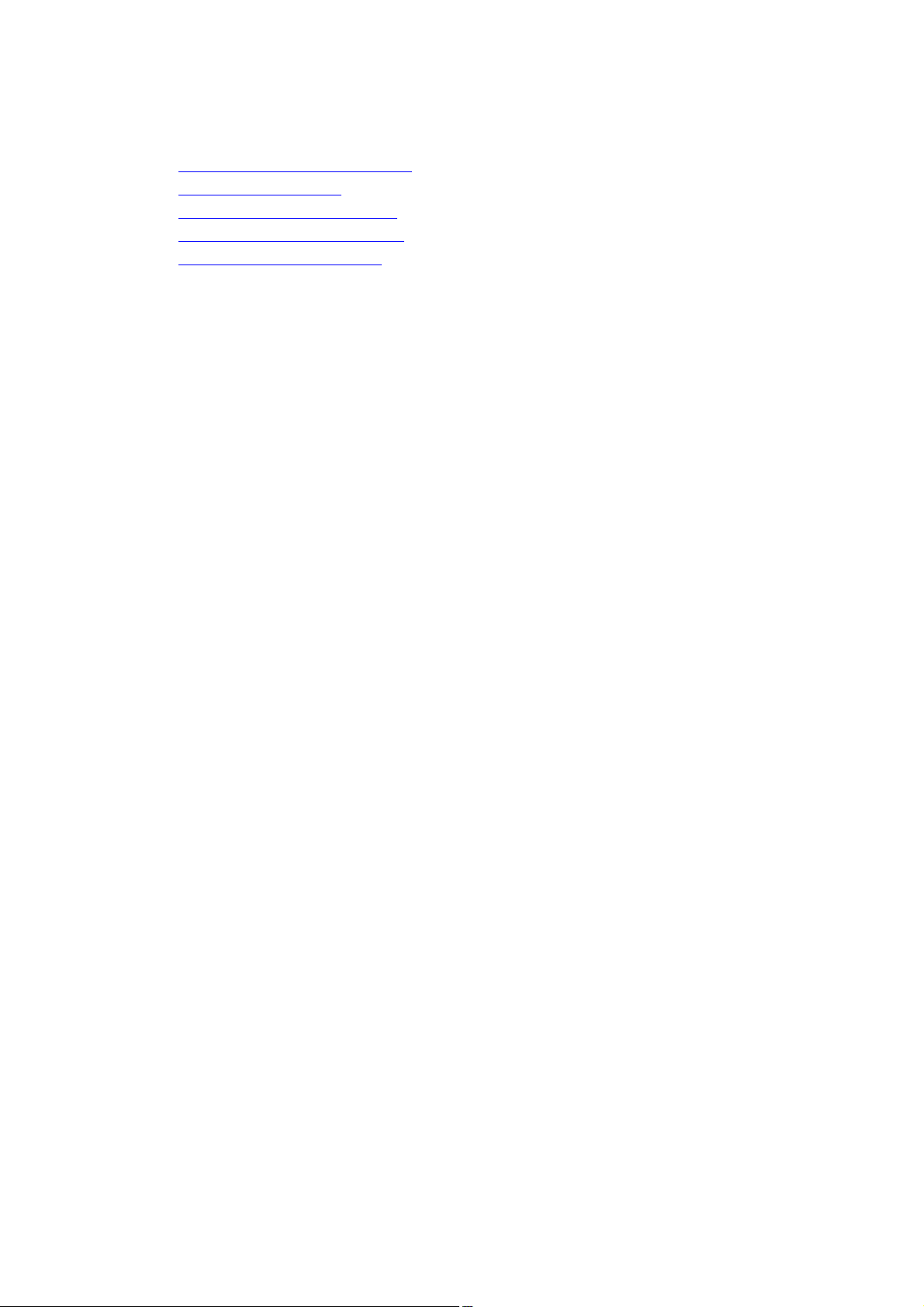
Démarrage
Etape 1 : Définissez un ordinateur
Etape 2 : Insérez la pile
Etape 3 : Transférez la musique
Etape 4 : Déconnectez le lecteur
Etape 5 : Lisez de la musique
Page 17
Page 18
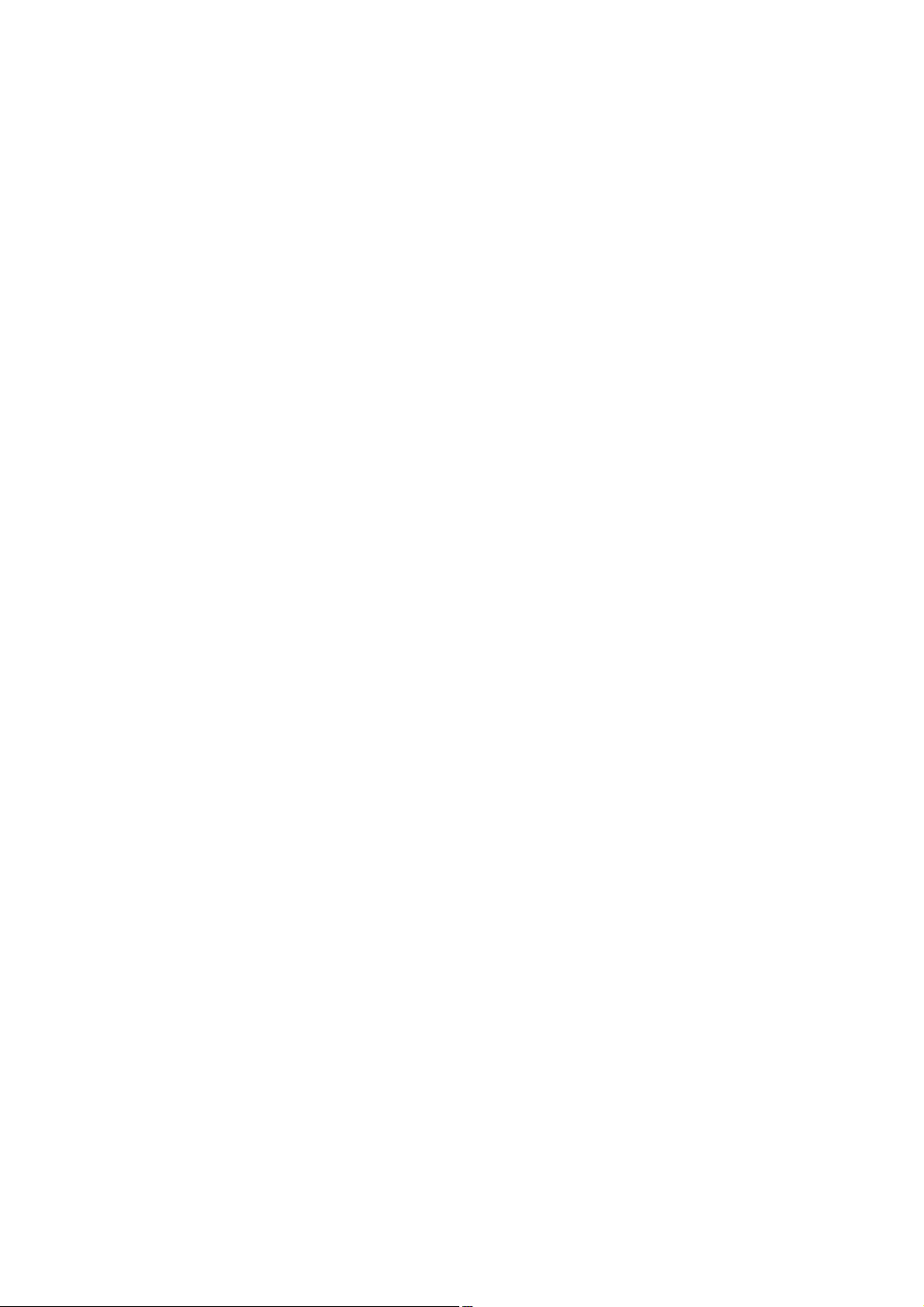
Etape 1 : Définissez un ordinateur
NE RACCORDEZ PAS votre lecteur à votre ordinateur avant d' avoir installé le logiciel.
Mettez l' ordinateur sous tension.
1.
Si vous utilisez Windows XP ou Windows 2000, vous devez vous connecter comme
1.
administrateur dans Windows avant de pouvoir installer le logiciel. Pour plus d'informations,
consultez l'aide en ligne de votre système d'exploitation.
Insérez le CD d'installation et d' application dans le lecteur de CD-ROM/DVD-ROM. La
2.
lecture du CD doit commencer automatiquement. Dans le cas contraire, procédez comme
suit :
Démarrez l' Explorateur Windows.
i.
Dans le volet gauche, cliquez sur l'icône Poste de travail.
ii.
Cliquez à l' aide du bouton droit de la souris sur l' icône du lecteur de
iii.
CD-ROM/DVD-ROM puis sur la commande Exécution automatique.
Suivez les instructions apparaissant à l'écran.
3.
A l'invite, redémarrez votre ordinateur.
4.
Remarque
Les utilisateurs Windows 98 Deuxième Edition doivent installer un pilote de périphérique
1.
avant d' utiliser le lecteur. Ce pilote est automatiquement installé lorsque vous installez le
logiciel dans Windows 98 Deuxième Edition.
Page 18
Page 19

Etape 2 : Insérez la pile
Utilisez une pile alcaline pour votre lecteur.
Quand vous allumez votre lecteur pour la première fois, le menu est en anglais.
Pour modifier la langue
Appuyez sur la molette.
1.
Le menu principal apparaît.
1.
Sélectionnez par navigation l'option Paramètres .
2.
Sélectionnez par navigation l'option Langue .
3.
Sélectionnez par navigation la langue de votre choix.
4.
Page 19
Page 20

Etape 3 : Transférez la musique
Ouvrez la protection en caoutchouc du port USB de votre lecteur.
1.
1.
Connectez votre lecteur au port USB de votre ordinateur en utilisant le câble USB fourni.
2.
Le port USB peut se trouver sur le panneau avant, arrière ou latéral de votre ordinateur.
2.
2.
Démarrez l' Explorateur Windows sur votre ordinateur.
3.
Vous remarquerez que votre lecteur est reconnu en tant que disque amovible dans l'
3.
Explorateur Windows.
Transférez des fichiers audio (fichiers MP3 ou WMA) vers votre lecteur à l' aide d' un
4.
glisser-déplacer.
Vous pouvez également transférer des fichiers de données en utilisant l' Explorateur
4.
Windows. Pour obtenir plus d' informations sur l' utilisation de l' Explorateur Windows,
consultez l' aide en ligne.
Pour davantage de tâches avancées de gestion des chansons, vous pouvez utiliser Creative
5.
MuVo Media Explorer ou Creative MediaSource Player/Organizer. Creative MediaSource
Player/Organizer est votre centre musical numérique pour la lecture, la création, l'
organisation et le transfert de données musicales numériques. Pour lancer Creative
MediaSource Player/Organizer, cliquez deux fois sur l' icône de raccourci Creative
MediaSource Player/Organizer sur votre bureau.
Pour obtenir plus d' informations sur l' utilisation de Creative MediaSource Player/Organizer,
5.
consultez l' aide en ligne.
Remarque
N' appuyez pas sur les boutons de votre lecteur, lorsque vous le connectez à votre
1.
ordinateur.
Les fichiers WMA protégés par la technologie de gestion des droits numérique (DRM -
2.
Digital Rights Management) ne peuvent pas être copiés sur votre lecteur à l' aide de l'
Explorateur Windows. Cette opération n' est possible qu' au moyen d' applications qui
prennent en charge ces outils, telles que Creative MuVo Media Explorer, Creative
MediaSource Player/Organizer ou le lecteur Windows Media.
Page 20
Page 21

Etape 4 : Déconnectez le lecteur
Avant de déconnecter votre lecteur de l' ordinateur, utilisez l' icône Ejection Windows ou
Supprimer le périphérique en toute sécurité située dans la barre des tâches pour déconnecter
votre lecteur en toute sécurité. Dans le cas contraire, votre lecteur pourrait ne plus fonctionner
normalement. Suivez les étapes ci-dessous pour déconnecter votre lecteur en toute sécurité.
Pour arrêter votre lecteur sous Windows XP, Windows 2000 ou Windows Me
Dans la barre des tâches, cliquez sur l' icône Supprimer le périphérique en toute sécurité ,
cliquez sur l' option
Supprimer le périphérique de stockage USB en toute sécurité et, à l'invite, déconnectez votre
lecteur.
Pour arrêter votre lecteur sous Windows 98 Deuxième Edition
Dans l'Explorateur Windows, cliquez avec le bouton droit de la souris sur l' icône Disque
amovible, cliquez sur l' option
Ejecter et, à l' invite, déconnectez votre lecteur.
Astuce
Assurez-vous que le schéma de statut ci-dessous s' affiche sur l' écran LCD pendant au
moins cinq secondes avant de déconnecter votre lecteur.
Page 22
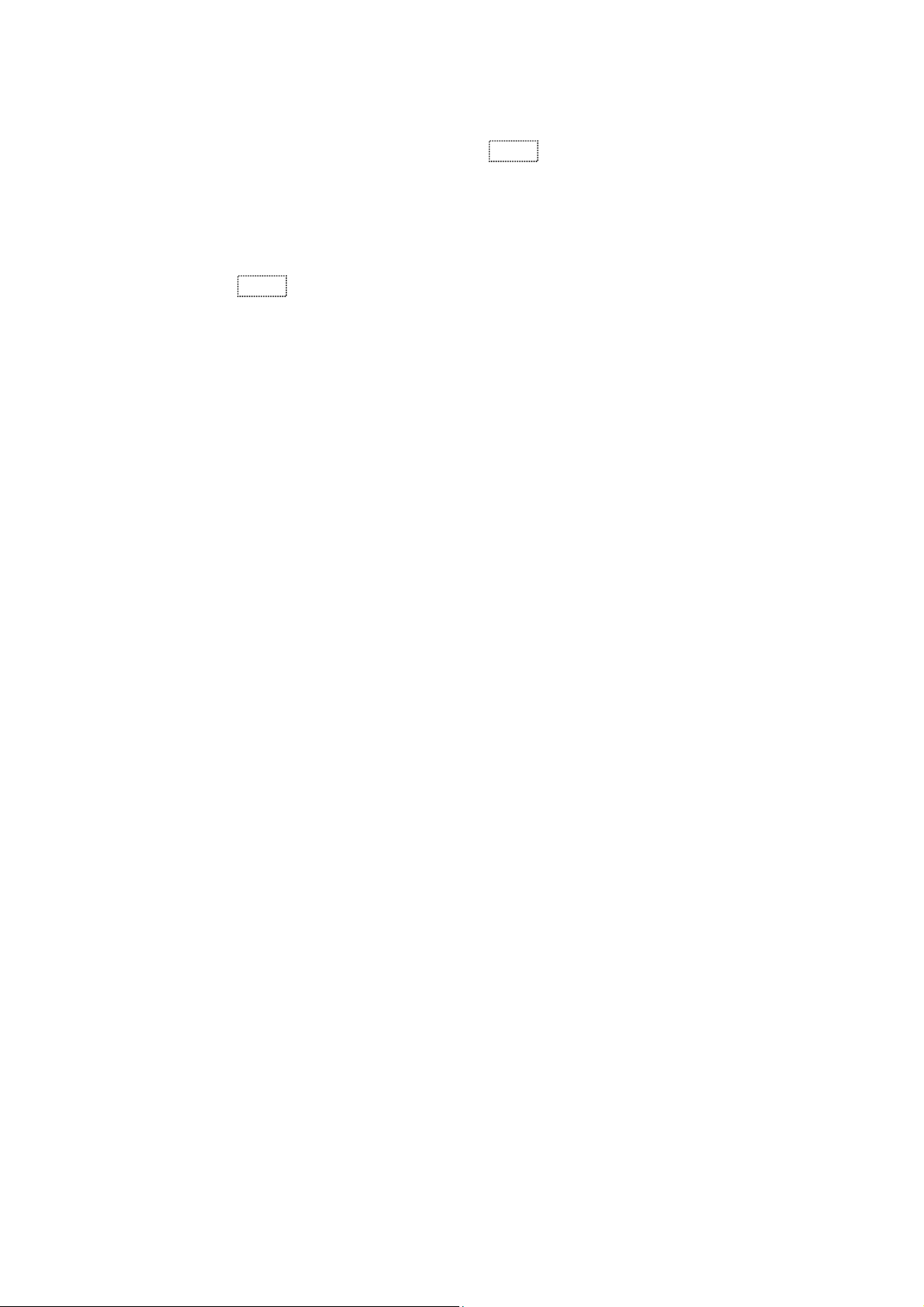
Etape 5 : Lisez de la musique
Maintenez le bouton Lecture/Pause enfoncé jusqu'à la mise sous tension du lecteur.
1.
Le logo CREATIVE s' affiche sur l' écran LCD, suivi du logo MuVo. La musique enregistrée
1.
sur votre lecteur est lue automatiquement. Remarque : de la musique a été préchargée sur
votre lecteur pour vous permettre de démarrer.
Appuyez sur Augmentation du volume et Diminution du volume pour régler le volume.
2.
Une fois que vous avez terminé d' utiliser votre lecteur, maintenez le bouton Lecture/Pause
3.
enfoncé jusqu'à ce que le message Arrêt disparaisse.
Avertissement !
N' oubliez pas de régler le volume sur un niveau modéré. Ecouter de la musique sur un
1.
volume élevé peut endommager votre ouïe.
Pour votre sécurité et celle des autres, n' utilisez pas d' écouteurs lorsque vous conduisez,
2.
faites du vélo ou au cours de toute autre activité nécessitant toute votre attention.
Page 22
Page 23

Utilisation du lecteur
Mise du lecteur sous et hors tension
Transfert de musique et de données
Lecture de musique
Ecoute d' une radio FM
Lecture des pistes enregistrées
Enregistrement avec le microphone intégré
Enregistrement de diffusions radio
Encodage MP3
Verrouillage de votre lecteur
Suppression de pistes
Formatage du lecteur
Page 23
Page 24

Mise du lecteur sous et hors tension
Maintenez le bouton Lecture/Pause enfoncé jusqu'à la mise sous tension du lecteur.
1.
Le logo CREATIVE s' affiche sur l' écran LCD, suivi du logo MuVo. La musique enregistrée
1.
sur votre lecteur est lue automatiquement.
Une fois que vous avez terminé d' utiliser votre lecteur, maintenez le bouton Lecture/Pause
2.
enfoncé jusqu'à ce que le message Arrêt disparaisse.
Page 24
Page 25

Transfert de musique et de données
Des sélections audio ont été préchargées dans le lecteur pour vous permettre de démarrer
rapidement. Si vous voulez écouter immédiatement de la musique, consultez la section Lecture de
musique
.
Si vous voulez transférer des pistes musicales vers votre lecteur, téléchargez-les depuis des sites
Internet musicaux (reportez-vous à la section Téléchargement à partir d' Internet) ou extrayez-les
à partir de CD audio afin de créer des fichiers numériques sur votre ordinateur (reportez-vous à
la section Extraction de CD audio), ou encodez-les directement dans votre lecteur
(reportez-vous à la section Encodage MP3
).
Vous pouvez également employer votre lecteur comme dispositif portable de stockage de
données afin de transférer des fichiers de grande taille d' un ordinateur à un autre. Utilisez l'
Explorateur Windows ou Creative MuVo Media Explorer pour transférer des fichiers de
données.
Page 25
Page 26

Lecture de musique
Appuyez sur la molette.
1.
Le menu principal apparaît.
1.
Sélectionnez par navigation l'option Musique .
2.
Sélectionnez la piste audio à lire et appuyez sur le bouton Lecture/Pause .
3.
Remarque
Vous pouvez sélectionner différents modes de lecture pour varier l' ordre de lecture. Pour
1.
plus d'informations, reportez-vous à la section Mode lecture.
Page 26
Page 27

Présentation de l' écran Musique
1
Temps écoulé
2
Statut de la lecture
3
Titre de piste
4
Paramètre EQ
5
Mode lecture
Page 27
Page 28

Lecture des pistes codées en MP3
Appuyez sur la molette.
1.
Le menu principal apparaît.
1.
Sélectionnez par navigation l'option Sauter dossier .
2.
Appuyez sur la molette et sélectionnez par navigation l' option Encoded Tracks.
3.
Remarque : l' option Encoded Tracks est disponible uniquement si vous avez des pistes
3.
codées.
Sélectionnez la piste codée à lire et appuyez sur le bouton Lecture/Pause .
4.
Remarque
Les noms des pistes codées commencent par « EN ».
1.
Pour plus d'informations sur la création de pistes codées en MP3, reportez-vous à la section
2.
Encodage MP3.
Page 28
Page 29

Saut de dossiers
En cours de lecture de musique, vous pouvez choisir parmi différents dossiers de pistes
musicales.
En cours de lecture de musique, appuyez sur la molette et sélectionnez par navigation l'option
1.
Sauter dossier . Vous pouvez également appuyer sur la molette et la maintenir enfoncée.
Sélectionnez le dossier auquel vous souhaitez passer.
2.
Pour reprendre la lecture normale, appuyez de nouveau sur la molette.
3.
Remarque
Votre lecteur ne peut reconnaître qu'un seul niveau de sous-dossiers dans le répertoire
1.
racine.
Vous ne pouvez pas passer des dossiers lorsque vous lisez des enregistrements de radio FM
2.
ou au microphone.
Page 29
Page 30

Ecoute d' une radio FM
(La radio FM est disponible sur les lecteurs MuVo N200 uniquement.)
Vous pouvez rechercher manuellement des stations de radio FM, une par une, ou rechercher
manuellement toutes les stations disponibles. Vous pouvez enregistrer au maximum 32
présélections radio.
Radio FM dispose de deux vues : Réglage et Présélection. Pour rechercher manuellement des
stations radio, vous devez vous trouver dans la vue Réglage. Si vous avez enregistré des
présélections radio, vous pouvez les sélectionner en passant à la vue Présélection.
Pour passer de la vue Réglage à la vue Présélection
Appuyez sur la molette.
1.
Le menu principal apparaît.
1.
Sélectionnez par navigation l' option Radio FM .
2.
Une fréquence radio s' affiche sur l' écran LCD.
2.
Appuyez sur le bouton Lecture/Pause pour changer de vue.
3.
Vous pouvez également appuyer sur la molette et sélectionner par navigation l' option
3.
Molette : Réglage ou Molette : Présél. .
Remarque
Si aucune présélection n' est enregistrée dans votre lecteur, le message « Présél. introuv. » s'
1.
affiche quand vous passez en vue Présélection.
En vue Présélection, vous pouvez voir le numéro de présélection et naviguer d' une
2.
présélection à une autre. Si vous avez besoin de régler en finesse une présélection, passez en
vue Réglage.
Si vous utilisez votre lecteur au Japon, vous devez changer le paramètre Région FM. Pour
3.
plus d'informations, reportez-vous à la section Paramètres.
Page 30
Page 31

Présentation de l' écran Radio FM
1
Vue Présélection
2
Vue Réglage
3
Fréquence radio FM
4
Numéro de présélection (apparaît uniquement
dans la vue Présélection)
5
Indicateur Stéréo/Mono
(La radio FM est disponible sur les lecteurs MuVo N200 uniquement.)
Page 31
Page 32

Recherche et sauvegarde automatique de stations radio
(La radio FM est disponible sur les lecteurs MuVo N200 uniquement.)
Branchez vos écouteurs à la prise des écouteurs.
1.
Appuyez sur la molette.
2.
Le menu principal apparaît.
2.
Sélectionnez par navigation l' option Radio FM .
3.
Une fréquence radio s' affiche sur l' écran LCD.
3.
Appuyez sur la molette et sélectionnez par navigation l' option Recherche auto .
4.
Le lecteur recherche et sauvegarde toutes les stations radio qu' il reçoit. A la fin de la
4.
recherche automatique, il sauvegarde automatiquement toutes les stations comme
présélections et se règle sur la première présélection.
Page 32
Page 33

Recherche et sauvegarde manuelle de stations radio
(La radio FM est disponible sur les lecteurs MuVo N200 uniquement.)
Branchez vos écouteurs à la prise des écouteurs.
1.
Appuyez sur la molette.
2.
Le menu principal apparaît.
2.
Sélectionnez par navigation l' option Radio FM .
3.
Une fréquence radio s' affiche sur l' écran LCD.
3.
Si une station présélectionnée s' affiche, appuyez sur le bouton Lecture/Pause pour
4.
passer en vue Réglage. La station présélectionnée disparaît.
Pour rechercher une station, tournez la molette et maintenez-la pendant une seconde. Le
5.
lecteur recherche la prochaine station disponible.
Appuyez sur la molette et sélectionnez par navigation l'option Sauver Présélect .
6.
Faites tourner la molette pour sélectionner un numéro de présélection. La station est
7.
enregistrée et apparaît dans l' angle inférieur gauche de l' écran LCD.
Répétez les étapes 2 à 6 pour enregistrer une autre station.
8.
Page 33
Page 34

Sélection d' une station présélectionnée
(La radio FM est disponible sur les lecteurs MuVo N200 uniquement.)
Appuyez sur la molette.
1.
Le menu principal apparaît.
1.
Sélectionnez par navigation l' option Radio FM .
2.
Une fréquence radio s' affiche sur l' écran LCD.
2.
Si aucune station présélectionnée ne s' affiche, appuyez sur le bouton Lecture/Pause
3.
pour passer en vue Présélection. Une station présélectionnée apparaît.
Faites tourner la molette pour sélectionner la station présélectionnée requise.
4.
Page 34
Page 35

Suppression d' une présélection radio
(La radio FM est disponible sur les lecteurs MuVo N200 uniquement.)
Appuyez sur la molette.
1.
Le menu principal apparaît.
1.
Sélectionnez par navigation l' option Radio FM .
2.
Une fréquence radio s' affiche sur l' écran LCD.
2.
Si aucune présélection radio ne s' affiche, appuyez sur le bouton Lecture/Pause pour
3.
passer en vue Présélection. La présélection radio apparaît.
Faites tourner la molette pour sélectionner la station présélectionnée requise.
4.
Appuyez sur la molette et sélectionnez par navigation l' option Suppr. présélect .
5.
La présélection sélectionnée est supprimée et le lecteur se règle sur la station présélectionnée
5.
suivante.
Page 35
Page 36

Lecture des pistes enregistrées
Appuyez sur la molette.
1.
Le menu principal apparaît.
1.
Sélectionnez par navigation l'option Pistes enreg. .
2.
Sélectionnez l' enregistrement à lire et appuyez sur le bouton Lecture/Pause .
3.
Page 36
Page 37

Présentation de l' écran Pistes Enreg.
1
Temps écoulé
2
Statut de la lecture
3
Lecture de piste en cours
4
Mode lecture
Page 37
Page 38

Enregistrement avec le microphone intégré
Appuyez sur la molette.
1.
Le menu principal apparaît.
1.
Sélectionnez par navigation l'option Microphone .
2.
Appuyez sur le bouton Lecture/Pause pour démarrer l' enregistrement et appuyez
3.
dessus une seconde fois pour arrêter l' enregistrement.
La première piste enregistrée est nommée VOC001, la seconde piste enregistrée est
3.
nommée VOC002, la troisième piste enregistrée est nommée VOC003, et ainsi de suite.
Page 38
Page 39

Présentation de l' écran Microphone
1
Temps d' enregistrement écoulé
2
Statut de la lecture
3
Barre de progression de l' enregistrement
4
Temps d' enregistrement restant
Remarque
Vous ne pouvez pas interrompre puis reprendre un enregistrement vocal.
Les pistes enregistrées sont sauvegardées dans le dossier Pistes enreg. dans le répertoire
racine de votre lecteur.
Pour afficher et lire des enregistrements, sélectionnez par navigation l'option Pistes enreg. .
Pour plus d'informations, reportez-vous à la section Lecture des pistes enregistrées.
Page 39
Page 40

Enregistrement de diffusions radio
(L' enregistrement radio est disponible sur les lecteurs MuVo N200 uniquement.)
Branchez vos écouteurs à la prise des écouteurs.
1.
Appuyez sur la molette.
2.
Le menu principal apparaît.
2.
Sélectionnez par navigation l' option Radio FM .
3.
Une fréquence radio s' affiche sur l' écran LCD.
3.
Si aucune station présélectionnée ne s' affiche, appuyez sur le bouton Lecture/Pause
4.
pour passer en vue Présélection. Une station présélectionnée apparaît.
Faites tourner la molette pour sélectionner la station présélectionnée requise.
5.
Appuyez sur la molette et sélectionnez par navigation l' option Enreg. FM .
6.
Une barre d' enregistrement apparaît sur l' écran LCD et l' enregistrement démarre.
6.
Appuyez sur le bouton Lecture/Pause pour arrêter l' enregistrement.
7.
La première piste enregistrée est nommée FM001, la seconde piste enregistrée est nommée
7.
FM002, la troisième piste enregistrée est nommée FM003, et ainsi de suite.
Page 40
Page 41

Présentation de l' écran Enreg. FM
1
Temps d' enregistrement écoulé
2
Statut de la lecture
3
Barre de progression de l' enregistrement
4
Temps d' enregistrement restant
Remarque
Vous ne pouvez pas interrompre puis reprendre un enregistrement de radio FM.
Les pistes enregistrées sont sauvegardées dans le dossier Pistes enreg. dans le répertoire
racine de votre lecteur.
Pour afficher et lire des enregistrements, reportez-vous à la section Lecture des pistes
enregistrées.
Page 41
Page 42

Encodage MP3
(L' encodage MP3 direct est disponible sur les lecteurs MuVo N200 uniquement.)
Vous pouvez coder ou « extraire » de la musique directement sur votre lecteur, plutôt que d'
extraire de la musique d' abord sur votre ordinateur puis la transférer sur votre lecteur.
Branchez la prise Entrée Ligne de votre lecteur sur la sortie Ligne d' une source stéréo
1.
externe, comme un lecteur CD ou MiniDisc, à l' aide du câble stéréo fourni.
1.
Appuyez sur la molette.
2.
Le menu principal apparaît.
2.
Sélectionnez par navigation l'option Encodage MP3 .
3.
Appuyez sur le bouton Lecture/Pause pour démarrer l' encodage. Une barre de
4.
progression de l' encodage s' affiche sur l' écran LCD et l' encodage démarre.
Sur la source stéréo externe, commencez à lire la chanson à encoder.
5.
Appuyez sur le bouton Lecture/Pause pour arrêter l' encodage.
6.
La première piste codée est nommée EN001, la seconde piste codée est nommée EN002, la
6.
troisième piste codée est nommée EN003, et ainsi de suite.
Page 42
Page 43

Présentation de l' écran Encodage MP3
1
Temps d' encodage écoulé
2
Statut de la lecture
3
Barre de progression de l' encodage
4
Temps d' encodage restant
5
Sync piste activé
6
Débit encodage
(L' encodage MP3 direct est disponible sur les lecteurs MuVo N200 uniquement.)
Remarque
Activez Sync piste (« SYNC ») pour encoder les chansons à partir de votre source en tant
que pistes distinctes. Pour plus d'informations, reportez-vous à la section Synchronisation de
l' encodage MP3.
Les pistes codées sont enregistrées dans le dossier Encoded Tracks dans le répertoire racine
de votre lecteur. Pour afficher et lire des pistes codées, reportez-vous à la section Lecture
des pistes codées en MP3.
Il est illégal d' encoder des fichiers MP3 à des fins commerciales, sauf si vous disposez de
l'autorisation expresse des détenteurs des droits d'auteur.
Page 43
Page 44

Réglage de la qualité du son pour l' encodage MP3
(L' encodage MP3 direct est disponible sur les lecteurs MuVo N200 uniquement.)
Vous pouvez régler la qualité du son des pistes codées en changeant le débit d' encodage MP3.
Dans l'écran Encodage MP3, appuyez sur la molette.
1.
Sélectionnez par navigation l' option Débit encodage et sélectionnez le débit souhaité.
2.
Remarque : les débits plus élevés offrent une meilleure qualité sonore mais occupent
2.
beaucoup plus d' espace de stockage.
Page 44
Page 45

Synchronisation de l' encodage MP3
(L' encodage MP3 direct est disponible sur les lecteurs MuVo N200 uniquement.)
Si cous encodez des chansons à partir d' un CD ou d' un MiniDisc, activez Sync piste (« SYNC
») afin que votre lecteur puisse encoder les chansons à partir de votre source en tant que pistes
distinctes. Votre lecteur s' arrêtera automatiquement une fois la dernière chanson lue. Sync piste
est activé par défaut.
Dans l'écran Encodage MP3, appuyez sur la molette.
1.
Sélectionnez par navigation l' option Sync piste et activez ou désactivez-la. Quand Sync
2.
piste est activé, le symbole apparaît dans l' angle supérieur droit de l' écran Encodage
MP3.
Page 45
Page 46

Verrouillage de votre lecteur
Lorsque le lecteur est verrouillé, tous les boutons du lecteur sont désactivés, à l' exception de la
molette. Verrouillez votre lecteur lorsque vous voulez éviter un appui accidentel sur les boutons.
Si vous appuyez sur un bouton lorsque le lecteur est verrouillé, un message contextuel s' affiche
vous invitant à le déverrouiller. Cette fenêtre s' affiche pendant cinq secondes.
Appuyez sur la molette.
1.
Le menu principal apparaît.
1.
Sélectionnez par navigation l' option Verrouiller .
2.
Le symbole s' affiche dans l' angle supérieur droit de l' écran LCD.
2.
Pour déverrouiller votre lecteur, appuyez sur un bouton et sélectionnez par navigation l'
3.
option Déverrouiller .
Page 46
Page 47

Suppression de pistes
Au cours de la lecture, appuyez sur la molette.
1.
Le menu principal apparaît.
1.
Sélectionnez par navigation l'option Supprimer .
2.
Sélectionnez par navigation pour supprimer définitivement la piste audio ou l'
3.
enregistrement en cours de lecture.
Remarque
Pour davantage de tâches de gestion des chansons, connectez votre lecteur à votre
1.
ordinateur et démarrez Creative MediaSource Player/Organizer. Creative MediaSource
Player/Organizer est votre centre musical numérique pour la lecture, la création, l'
organisation et le transfert de données musicales numériques.
Page 47
Page 48

Formatage du lecteur
Si vous devez formater votre lecteur, sauvegardez tout d' abord les fichiers qui se trouvent dans
votre lecteur. Lorsque vous formatez votre lecteur, toutes les chansons et tous les fichiers de
données seront supprimés. Tous les nouveaux lecteurs sont déjà formatés.
Connectez votre lecteur au port USB de votre ordinateur à l' aide du câble USB fourni.
1.
1.
Lancez l' Explorateur Windows sur votre ordinateur. Votre lecteur est reconnu en tant que
2.
disque amovible dans l' Explorateur Windows.
Cliquez avec le bouton droit sur l' option Disque amovible, cliquez sur l' option Formater et
3.
suivez les instructions qui s' affichent à l' écran pour formater votre lecteur.
Assurez-vous de choisir FAT, FAT16 ou FAT32 lorsque vous formatez le lecteur. NTFS n'
3.
est pas pris en charge sur votre lecteur.
3.
Une fois le formatage terminé, assurez-vous de mettre votre lecteur hors tension avant de le
4.
déconnecter de votre ordinateur. Pour obtenir des instructions sur l' arrêt du lecteur,
reportez-vous à l' étape 4 : Déconnectez le lecteur.
Remarque
Pour obtenir plus d' informations sur l' utilisation de l' Explorateur Windows, consultez l' aide
1.
en ligne.
Les utilisateurs Windows 98 Deuxième Edition doivent installer les pilotes de périphérique
2.
avant de formater le lecteur. Pour plus d' informations sur l' installation de pilotes,
reportez-vous à l' étape 1 : Définissez un ordinateur.
Les utilisateurs Windows 2000 et Windows XP doivent sélectionner l'option FAT, FAT16
3.
ou FAT32 dans la boîte de dialogue Formater avant de formater le lecteur.
Page 48
Page 49

Paramètres et préférences
Mode lecture
EQ
Paramètres
Page 49
Page 50

Mode lecture
Appuyez sur la molette.
1.
Le menu principal apparaît.
1.
Sélectionnez par navigation l'option Mode lecture .
2.
Sélectionnez par navigation l'une des options suivantes :
3.
A-B
o
Répète une section sélectionnée d' une piste. Lorsque vous sélectionnez cette option,
o
s' affiche dans l' angle supérieur droit de l' écran LCD.
Appuyez sur la molette lorsque A est mis en évidence pour marquer le point de départ
o
de la répétition, puis appuyez sur la molette à nouveau lorsque B est mis en évidence
pour marquer le point d' arrêt.
Répéter piste
o
Répète la chanson en cours. Lorsque vous sélectionnez cette option, le symbole s'
o
affiche dans l' angle supérieur droit de l' écran LCD.
Tout répéter
o
Répète toutes les chansons de votre lecteur. Lorsque vous sélectionnez cette option, le
o
symbole s' affiche dans l' angle supérieur droit de l' écran LCD.
Répét. dossier
o
Répète toutes les chansons d' un dossier. Lorsque vous sélectionnez cette option, le
o
symbole s' affiche dans l' angle supérieur droit de l' écran LCD.
Piste 1 fois
o
Arrête la lecture après la fin de la chanson en cours. Lorsque vous sélectionnez cette
o
option, le symbole s' affiche dans l' angle supérieur droit de l' écran LCD.
Aléat. répété
o
Lit et répète toutes les chansons de manière aléatoire. Lorsque vous sélectionnez cette
o
option, le symbole s' affiche dans l' angle supérieur droit de l' écran LCD.
Aléatoire 1x
o
Lit toutes les chansons dans un ordre aléatoire, une seule fois. Lorsque vous sélectionnez
o
cette option, le symbole s' affiche dans l' angle supérieur droit de l' écran LCD.
Aléat. dossier
o
Lit des dossiers de chansons de manière aléatoire. Lorsque vous sélectionnez cette
o
option, le symbole s' affiche dans l' angle supérieur droit de l' écran LCD.
Normal
o
Reprend la lecture des chansons dans l' ordre.
o
Page 50
Page 51

EQ
EQ est un ensemble de paramètres d' équaliseur qui peuvent améliorer la sonorité de votre
musique. Sélectionnez des paramètres prédéfinis tels que Rock ou Jazz ou personnalisez vos
paramètres.
Appuyez sur la molette.
1.
Le menu principal apparaît.
1.
Sélectionnez par navigation l'option EQ .
2.
Sélectionnez par navigation l'une des options suivantes :
3.
Rock
o
Lorsque vous sélectionnez cette option, le symbole s' affiche dans l' angle supérieur
o
droit de l' écran LCD.
Pop
o
Lorsque vous sélectionnez cette option, le symbole s' affiche dans l' angle supérieur
o
droit de l' écran LCD.
Classique
o
Lorsque vous sélectionnez cette option, le symbole s' affiche dans l' angle supérieur
o
droit de l' écran LCD.
Jazz
o
Lorsque vous sélectionnez cette option, le symbole s' affiche dans l' angle supérieur
o
droit de l' écran LCD.
Perso.
o
Lorsque vous sélectionnez cette option, le symbole s' affiche dans l' angle
o
supérieur droit de l' écran LCD.
Normal
o
Lit les chansons sans améliorations EQ.
o
Définition d' EQ perso.
Sélectionnez par navigation l'option EQ perso. . Les paramètres EQ perso. apparaissent.
1.
1.
Cinq leviers de commande verticaux s'affichent à l'écran. Chacun d'eux représente des
2.
fréquences plus élevées successives à régler.
62 règle les basses fréquences, 250 règle les fréquences basses moyennes, 1 k règle les
2.
fréquences moyennes, 4 k règle les hautes fréquences moyennes et 16 k règle les hautes
fréquences.
Sélectionnez par navigation un levier de commande vertical. Utilisez la molette pour déplacer
3.
le curseur de contrôle vers le haut ou le bas pour régler le niveau d'amplification ou de
réduction dans la gamme de fréquences sélectionnée.
Sélectionnez par navigation la coche pour sortir.
4.
Page 51
Page 52

Paramètres
Appuyez sur la molette.
1.
Le menu principal apparaît.
1.
Sélectionnez par navigation l'option Paramètres .
2.
Sélectionnez par navigation l'une des options suivantes :
3.
Orientation LCD
o
Fait pivoter l' affichage pour une orientation droitier ou gaucher. L' orientation par défaut
o
est destinée aux droitiers. Si vous êtes gaucher, vous pouvez changer l' orientation, si
vous préférez utiliser les commandes de votre lecteur avec votre main gauche.
o
Contraste
o
Ajuste le contraste de l' écran LCD.
o
Rétroéclairage
o
Règle la durée du rétroéclairage.
o
Langue
o
Règle la langue par défaut affichée sur l' écran LCD.
o
Arrêt inactif
o
Règle la durée d' inactivité du lecteur avant son arrêt automatique.
o
Information
o
Affiche la version du firmware du lecteur, la mémoire totale ainsi que la mémoire
o
disponible.
Région FM
o
Permet de choisir la région FM, entre International (par défaut) ou Japon .
o
Choisissez Japon uniquement si vous utilisez votre lecteur au Japon.
Page 52
Page 53

A propos des fichiers de musique
Vous pouvez télécharger des fichiers de musique à partir de sites musicaux sur Internet ou «
extraire » des fichiers de musique à partir de CD audio vers votre ordinateur. Cependant, les
fichiers de musique que vous transférez vers votre lecteur doivent être des fichiers MP3 ou
WMA, si vous souhaitez les lire ensuite.
Les fichiers MP3 ou WMA sont des fichiers de musique qui disposent d' un codage de
compression avec perte, ce qui signifie que des données sont perdues lors de la compression.
Cependant, l' utilisation de taux d' échantillonnage et de débit binaire standard permet de vous
assurer que vos fichiers MP3 conservent leur qualité audio au maximum. Le débit binaire
standard de la plupart des fichiers MP3 est de 128 Kbits/s ; cependant, le débit binaire de
certains fichiers peut-être augmenté à 160 ou 192 Kbits/s. Le débit binaire standard de la plupart
des fichiers WMA est de 64 Kbps. Un débit binaire supérieur permet d' obtenir une meilleure
qualité audio mais, en conséquence, les tailles de fichiers seront plus importantes.
Téléchargement à partir d' Internet
Extraction de CD audio
Page 53
Page 54

Téléchargement à partir d' Internet
Pour obtenir des fichiers de musique numérique depuis Internet, utilisez un moteur de recherche
pour localiser des sites proposant du contenu musical numérique. Vous pouvez employer le
logiciel fourni pour télécharger des fichiers audio à partir de n' importe quel site Web musical
populaire. Suivez les instructions fournies sur le site pour télécharger les fichiers de musique sur
votre ordinateur.
Remarque
Il est illégal de coder des fichiers MP3 à des fins commerciales, sauf si vous disposez de
l'autorisation expresse des détenteurs des droits d'auteur.
Les fichiers WMA protégés par la technologie de gestion des droits numériques (DRM –
Digital Rights Management) ne peuvent pas être copiés sur votre lecteur à l' aide de l'
Explorateur Windows. Cette opération n' est possible qu' au moyen d' applications qui
prennent en charge ces outils, telles que Creative MuVo Media Explorer, Creative
MediaSource Player/Organizer ou le lecteur Windows Media.
Page 54
Page 55

Extraction de CD audio
Pour transférer sur votre lecteur des pistes musicales provenant de vos CD, vous devez utiliser
un lecteur de CD-ROM ou DVD-ROM capable d' extraire des données audio numériques ainsi
que Creative MediaSource Player/Organizer. Creative MediaSource Player/Organizer lit les
informations audio de votre CD et les convertit en fichiers MP3 ou WMA possédant le débit
binaire de votre choix.
Le débit binaire standard de la plupart des fichiers MP3 est de 128 Kbits/s ; cependant, le débit
binaire de certains fichiers peut-être augmenté à 160 ou 192 Kbits/s. L'utilisation d'un débit
binaire standard permet de réduire la perte de qualité audio des fichiers MP3. Des débits binaires
plus élevés produisent des fichiers MP3 plus volumineux, avec une meilleure qualité audio.
La durée nécessaire à une extraction audio à partir d' un CD dépend :
de la vitesse du lecteur de CD-ROM/DVD-ROM
de la présence de défauts, tels que des rayures sur le CD audio
des fonctionnalités de vérification d' erreurs sur le lecteur de CD-ROM/DVD-ROM
du débit binaire sélectionné pour l' encodage.
Pour extraire un CD audio à l' aide de Creative MediaSource Player/Organizer
Insérez un CD audio dans le lecteur de CD-ROM/DVD-ROM.
Démarrez Creative MediaSource Player/Organizer en cliquant deux fois sur l' icône de
raccourciCreative MediaSource Player/Organizer sur votre bureau.
Si Creative MediaSource Player/Organizer se trouve en vue Lecteur, cliquez sur le bouton
Vue Lecteur/Organiseur pour passer en vue Organiseur.
Dans la fenêtre Sources, sélectionnez [d:] CD audio (remplacez d: par la lettre de votre
lecteur de CD-ROM/DVD-ROM).
Dans la barre des tâches, cliquez sur le bouton Extraire maintenant.
Pour obtenir plus d' informations sur l' utilisation de Creative MediaSource Player/Organizer,
consultez l' aide en ligne.
Astuce
La base de données CDDB vous permet de récupérer des informations du CD audio avant
d'extraire les pistes et vous dispense donc de la saisie manuelle de ces données.
Page 55
Page 56

Questions courantes
Cette section couvre des questions que vous pouvez vous poser sur l'utilisation du lecteur. Elle
est divisée en plusieurs catégories pour faciliter la recherche d'informations. Si vous avez besoin
d'une aide plus spécifique, consultez notre base de connaissances (« Knowledge Base »). Visitez
le site www.creative.com
et sélectionnez votre région.
Utilisation
Mises à jour
Page 56
Page 57

Utilisation
Pourquoi mon lecteur ignore-t-il certaines pistes ?
Le lecteur ne lit que certains formats multimédia valides (fichiers MP3 et WMA). Les autres
types de formats multimédia seront ignorés.
Pourquoi certains fichiers ou pistes sont-ils/elles corrompu(e)s une fois transféré(e)s sur mon
lecteur ?
Il est possible que le transfert ait été interrompu. Avant de déconnecter votre lecteur de l'
ordinateur, arrêtez tout d' abord le lecteur. Pour plus d' informations sur l' arrêt du lecteur,
reportez-vous à l' étape 4 : Déconnectez le lecteur
Pourquoi mon lecteur s' éteint-il immédiatement après avoir été allumé ?
Il est possible que la pile soit trop faible pour alimenter le lecteur. Remplacez la pile et essayez à
nouveau.
Le transfert de fichiers vers le lecteur est très lent (moins de 10 Ko/s). Que puis-je faire ?
Essayez de formater votre lecteur. Pour plus d' informations, reportez-vous à la section
Formatage du lecteur
.
Puis-je utiliser mon lecteur comme dispositif portable de stockage de données ?
Oui, c' est possible. Vous pouvez transférer des fichiers de données en utilisant Creative MuVo
Media Explorer ou l' Explorateur Windows.
Je dois changer la pile régulièrement. Existe-t-il un moyen de la faire durer plus longtemps ?
Les informations suivantes vous permettront de prolonger la durée de vie de votre pile.
Définissez la durée du rétroéclairage sur une valeur plus faible.
Définissez le réglage du contraste sur une valeur plus faible.
Evitez d' avancer et de reculer la lecture d' une piste sans raison.
Evitez d' allumer et d' éteindre le lecteur sans raison.
Evitez d' utiliser des haut-parleurs passifs ou des écouteurs haute puissance.
Evitez de lire les pistes WMA, particulièrement celles qui ont un débit binaire élevé ou un
volume important de basses.
Puis-je lire des fichiers WMA protégés par les lois de gestion des droits numériques sur mon
lecteur ?
Oui. Pour transférer des fichiers WMA protégés par les lois de gestion des droits numériques sur
votre lecteur, vous pouvez utiliser Creative MediaSource Player/Organizer.
Page 57
Page 58

Mises à jour
Où puis-je obtenir des informations officielles sur tous les produits MuVo ?
Visitez le site www.creative.com
pour obtenir des informations sur les mises à jour et les téléchargements concernant tous les
produits MuVo, les lecteurs MP3 et les accessoires de Creative.
Page 58
Page 59

Caractéristiques générales
Taille (LxHxP)
33,5 mm (1,3 pouces) x 65,5 mm (2,6 pouces) x 13,0 mm (0,5 pouces)
Poids
22 g
34 g avec la pile
Capacité
Mémoire flash intégrée NAND de 128 Mo, 256 Mo, 512 Mo ou 1 Go
Alimentation
Pile : 1 pile alcaline AAA
Bus USB alimenté lors de la connexion à l' ordinateur
Durée de vie de la pile
MP3, 128 Kbps : Jusqu' à 15 heures de lecture continue avec une pile alcaline AAA neuve
WMA, 64 Kbps : Jusqu' à 11 heures de lecture continue avec une pile alcaline AAA neuve
Radio FM : Jusqu' à 12 heures de lecture continue à partir d' une pile alcaline AAA neuve
Formats de lecture
MP3 : Jusqu' à 320 Kbps
WMA : Jusqu' à 320 Kbps
WMA protégé par la technologie de gestion des droits numériques
Formats d' enregistrement
Voix (via le microphone intégré) : IMA ADPCM (à 8 kHz, 4 bits, mono)
Radio FM : IMA ADPCM (à 16 kHz, 4 bits, stéréo)
Encodage d' entrée Ligne : MP3 44,1 kHz (96, 128 ou 160 Kbps)
Radio FM
Stéréo et Mono
Jusqu' à 32 stations présélectionnées
Prise en charge Région FM
International : 87,5 MHz ~ 108 MHz, intervalles de 50 kHz
Japon : 76,0 MHz ~ 90,0 MHz, intervalles de 50 kHz
Performances de lecture MP3
Rapport signal/bruit : Jusqu' à 90 dB
Séparation des canaux : Jusqu' à 65 dB
Réponse en fréquence : 20 Hz ~ 20 kHz
Distorsion harmonique en sortie : <0.1%
Connecteurs
Prise des écouteurs : Mini-prise stéréo 3,5 mm (1/8 pouce), 5~7 mW par canal
Prise d' entrée Ligne : Mini-prise stéréo 2,5 mm (3/32 pouces)
Port USB : Réceptacle USB mini-B standard
USB 2.0 (grande vitesse)
USB 1.1 (vitesse complète)
Ecran LCD
Affichage rétroéclairé bleu, 96 x 32 pixels
Assistance du firmware
Possibilité de mise à jour via USB
Des mises à niveau du firmware sont disponibles sur le site www.creative.com.
Caractéristiques des écouteurs
Gamme de fréquences : 20 Hz ~ 20 kHz
Page 59
Page 60

Sensibilité : 111 dB ±5 dB (Niveau I/P :1 mW)
Impédance : 32 W ±15 %
Prise : Mini-prise stéréo 3,5 mm (1/8 pouces)
Remarque
L' encodage MP3 direct et FM radio sont disponibles sur les lecteurs MuVo N200
uniquement.
Page 60
Page 61

Licence et copyright
Les informations dans ce document peuvent faire l' objet de modifications sans préavis et ne
constituent pas un engagement de la part de Creative Technology Ltd. Ce manuel ne peut être
reproduit ou transmis même partiellement sous une forme ou une autre ou de quelque manière
que ce soit, électronique ou mécanique, sous forme de photocopie et d' enregistrement, à des fins
quelconques sans l' autorisation écrite préalable de Creative Technology Ltd. Le logiciel décrit
dans ce document est fourni sous contrat de licence et ne peut être utilisé ou copié que
conformément aux termes et conditions du contrat de licence. Il est illégal de copier le logiciel sur
un support autre que ceux spécifiquement autorisés dans le contrat de licence. Le détenteur de la
licence est néanmoins autorisé à faire une copie du logiciel à des fins d' archivage uniquement.
Le logo Creative, Creative MediaSource et MuVo sont des marques commerciales ou des
marques déposées de Creative Technology Ltd. aux Etats-Unis et/ou dans d' autres pays.
Microsoft et Windows sont des marques déposées de Microsoft Corporation.
L'accord de licence du logiciel se trouve dans un dossier distinct du CD d'installation et d'
application. Ce dossier contient également les informations de copyright, l' avis de
non-responsabilité et les déclarations relatives aux marques commerciales.
Copyright © 2004 par Creative Technology Ltd. Tous droits réservés.
Version 1.00
Août 2004
Page 61
